Å administrere passord i Firefox er relativt enkelt, men har ikke råd til deg samme fleksibilitet som du finner i Google Chrome. Når du mistype et passord i Chrome, kan du enkelt åpne passordbehandling og justere skrivefeltet. Men i Firefox har du bare muligheten til å slette det lagrede passordet, og starte på nytt.
En fordel som du finner med Firefox er et hovedpassord for å beskytte dine sensitive data. Selv om dette bare er en liten hindring for noen som er fast bestemt på å få informasjonen din, er det bedre enn null sikkerhetsalternativer du finner for passord lagret i Chrome. Slik legger du til et hovedpassord og administrerer dine lagrede passord:
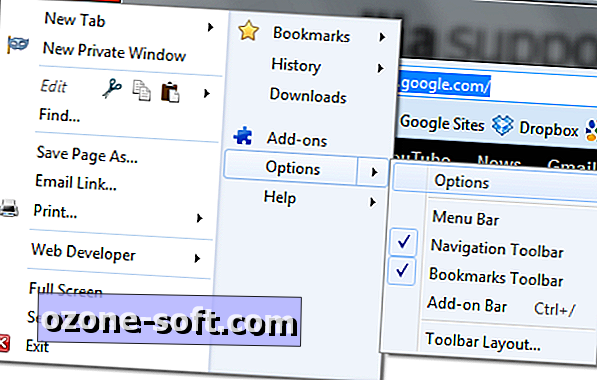
Start med å klikke på hovedmenyen Firefox i øverste venstre hjørne og velg Valg. I popup-menyen velger du ... Alternativer! Ingen poeng for kreative menysystemer, Firefox.
Hvis du ikke har et hovedpassord for Firefox følsomme datalagring, kan du vurdere å legge til en nå.
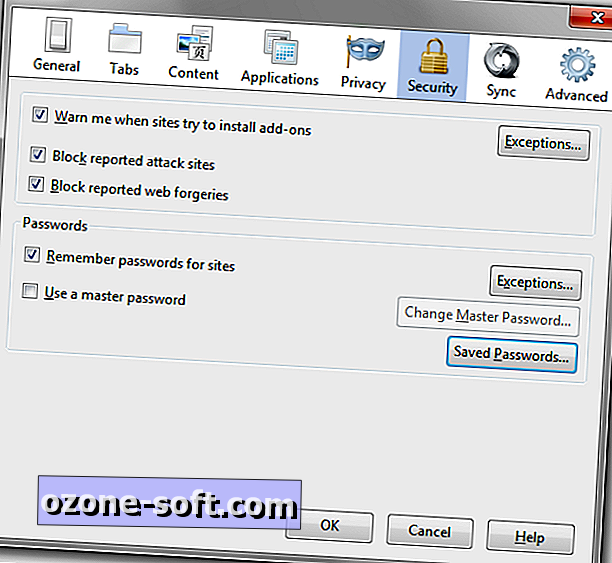
Klikk på Lagrede passord-knappen og skriv inn hovedpassordet ditt - hvis du har en. Nå, hvis du vil vise et passord for et nettsted, klikker du på Vis passord-knappen. Igjen må du legge inn hovedpassordet.
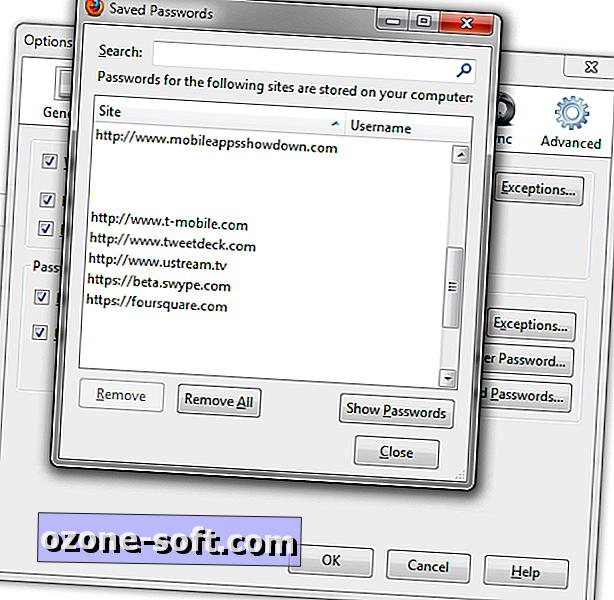
Høyreklikk på et nettsted for å kopiere brukernavnet eller passordet. Dette er nyttig hvis du bruker en annen nettleser i tillegg til Firefox, eller du vil bare legge den til et annet sikkerhetskopieringsverktøy uten å skrive det inn manuelt.
Hva slags kodeordstyring bruker du? Kanskje et verktøy som LastPass? Hvis du er interessert i å lære mer om passordsikkerhet, sjekk Sharon Vaknins veiledning for passordsikkerhet.




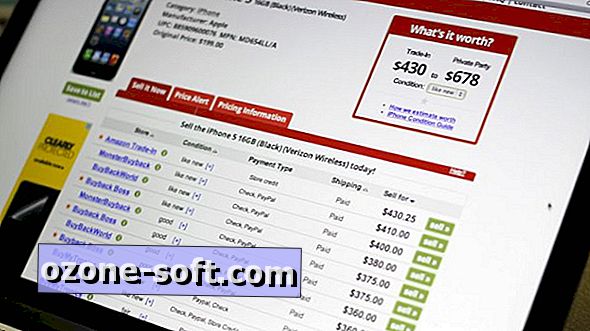




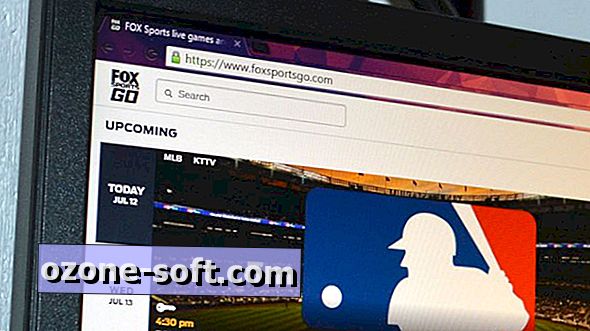

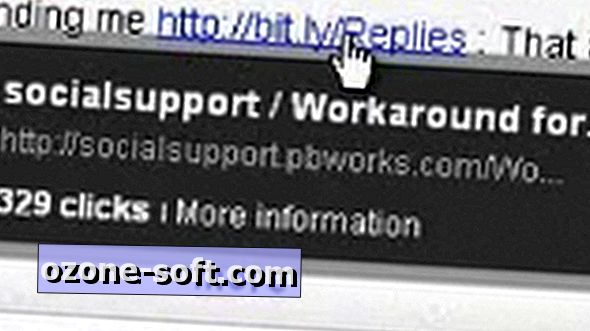

Legg Igjen Din Kommentar